点击上方“芋道源码”,选择“设为星标”
管她前浪,还是后浪?
能浪的浪,才是好浪!
每天 10:33 更新文章,每天掉亿点点头发...
源码精品专栏
最近在跨机房做一个部署,因为机房之间暂时没有专线,所以流量需要经过公网。对于经过公网的流量,我们一般需要做以下的安全措施:
只能允许已知的 IP 来访问;
流量需要加密。
第一项很简单,一般的防火墙,或者 Iptables 都可以做到。
对于加密的部分,最近做了一些实验和学习,这篇文章总结加密的实现方案,假设读者没有 TLS 方面的背景知识,会简单介绍原理和所有的代码解释。
1 TLS/SSL 的原理
TLS 是加密传输数据,保证数据在传输的过程中中间的人无法解密,无法修改。(本文中将 TLS 与 SSL 作为同义词。所以提到 SSL 的时候,您可以认为和 TLS 没有区别。)
传输的加密并不是很困难,比如双方用密码加密就可以。但是这样一来,问题就到了该怎么协商这个密码。显然使用固定的密码是不行的,比如每个人都要访问一个网站,如果网站使用固定的密码,那么和没有密码也没有什么区别了,每个人都可以使用这个密码去伪造网站。
TLS 要解决的问题就是,能证明你,是你。现在使用的是非对称加密的技术。非对称加密会有两个秘钥,一个是公钥,一个是私钥。公钥会放在互联网上公开,私钥不公开,只有自己知道。只有你有私钥,我才相信你是你。非对称加密的两个秘钥提供了一下功能(本文不会详细介绍这部分原理,只简单提到理解后续内容需要的知识):
公钥加密的数据,只有用私钥可以解密;
私钥可以对数据进行签名,公钥拿到数据之后可以验证数据是否由私钥的所有者签名的。
有了这两点,网站就可以和访问者构建一个加密的数据通道。
首选,网站将公钥公开(即我们经常说的“证书”),访客连接到网站的服务器第一件事就是下载网站的证书。因为证书是公开的,每个人都能下载到此网站的证书,那么怎么确定对方就是此证书的所有者呢?客户端会生成一个随机数,并使用公钥进行加密,发送给服务器:请解密这段密文。
这就是上文提到的功能1,即公钥加密的数据,只有私钥才能解密。服务器解密之后发回来(当然,并不是明文发回来的,详细的 TLS 握手过程,见这里[1]),客户端就相信对方的确是这个证书的所有者。后续就可以通过非对称加密协商一个密码,然后使用此密码进行对称加密传输(性能快)。
但是这样就足够验证对方身份了吗?假设这样一种情况,我并不是 google.com 这个域名的所有者,但是我生成了一对证书,然后自己部署,将用户访问 google.com 的流量劫持到自己这里来,是不是也能使用自己的证书和用户进行加密传输呢?
所以就有了另一个问题:访客不仅要验证对方是证书的真实所有者,还要验证对方的证书的合法性。即 google.com 的证书只有 Google 公司可以拥有,我的博客的证书只有我的博客可以拥有。私自签发的证书不合法。
为了解决这个问题,就需要有一个权威的机构,做如下的保证:只有网站的所有者,才能拥有网站的证书。然后访客只要信任这个“权威的机构”就可以了。
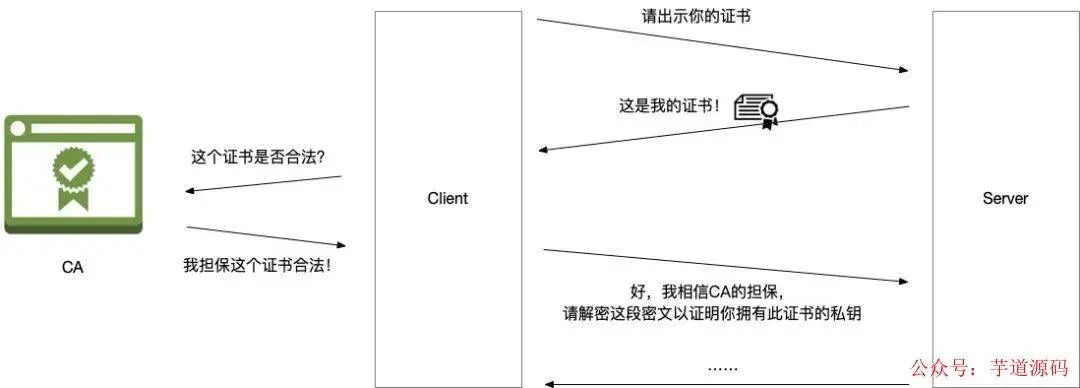
CA 扮演的角色
CA 的全称是 Certification Authority,是一个第三方机构,在上述加密的流程中,扮演的角色同时被访客和网站所信任。
网站需要去 CA 申请证书,而 CA 要对自己颁发(签名)的证书负责,即确保证书颁发给了对方,颁发证书之前要验证你是你。申请证书的时候,CA 一般会要求你完成一个 Challenge 来证明身份,比如,要求你将某个 URL 返回特定内容,或者要求你将 DNS 的某个 text record 返回特定内容来证明你的确拥有此域名(详见 validation standards[2])。只有你证明了你是你,CA 才会签证书给你。
访客是怎么验证证书的呢?这就用到了上文提到的功能2:“私钥可以对数据进行签名,公钥拿到数据之后可以验证数据是否由私钥的所有者签名的。” CA 也有自己的一套私钥公钥,CA 使用私钥对网站的证书进行签名(担保),访客拿到网站的证书之后,使用 CA 的公钥校验签名即可验证这个“担保”的有效性。
那么 CA 的公钥是怎么来的呢?答案是直接存储在客户端的。Linux 一般存储在 /etc/ssl/certs。由此可见,CA 列表更新通常意味着要升级系统,一个新的 CA 被广泛接受是一个漫长的过程。新 CA 签发的证书可能有一些老旧的系统依然不信任。
比如 letsencrypt 的 CA[3],之前就是使用交叉签名的方式工作,即已有的 CA 为我做担保,我可以给其他的网站签发证书。这也是中级证书的工作方式。每天有这么多网站要申请证书,CA 怎么签发的过来呢?于是 CA 就给很多中级证书签名,中级证书给网站签名。这就是“信任链”。访客既然信任 CA,也就信任 CA 签发的中级,也就信任中级签发的证书。
被信任很漫长,被不信任很简单。
CA (以及中级证书机构)有着非常大的权利。举例,CA 假如给图谋不轨的人签发了 Google 的证书,那么攻击者就可以冒充 Google。即使 Google 和这个 CA 并没有任何业务往来,但是自己的用户还是被这个 CA 伤害了。所以 CA 必须做好自己的义务:
保护自己的私钥不被泄漏;
做好验证证书申请者身份的义务;
如果(2)有了疏忽,对于错误签发的证书要及时吊销。
案例:赛门铁克证书占了活跃证书的 30% – 45%(当时[4]),但是被 Google 发现其错误颁发了 3 万个证书,发现后却不作为。因此逐步在后续的 Chrome 版本中吊销了赛门铁克的证书。
案例2:let’sencrypt 今年 1 月份发现自己的 TLS-ALPN-01 chanllege 有问题,于是按照规定,在 5 天后吊销了这期间通过 TLS-ALPN-01 颁发的所有证书。
说道这里我想继续跑一个题。我以前给博客部署证书的时候(2017年[5])就想:CA 给我发一个证书居然要收我的钱?这个不是零成本的东西吗?他们想发多少就发多少。看到现在读者应该明白了,这并不是一个零成本的事情:签发证书的验证服务需要花钱,而 CA Root key 的保护要花更多的钱。整个 CA 公司(组织)的核心资产就是一个 key,如果这个 key 暴露了,后果不堪设想。
所以,一个无比重要却要一直使用的 key 在一个上千万人的组织里怎么被使用而不暴露给任何一个人呢?这是要花很多钱的。Root key 的生成会有一个仪式(Key ceremony),全程录像,有 20 多个不同组织的代表会现场参加并监督,会有 3000 多个人观看实时录像,确保 key 的生成是标准流程。
在 Root key 的保存和使用上,Root key 只会签中级 CA,以减少使用次数以及 Root key 需要被 revoke(代价太大)的风险。Root Key 保存在一个特殊的硬件中(HSM,Hardware security module),完全离线保存,HSM 也放在特殊的机房中,7×24 有人看守,并离线录像,机房有 Class 5 Alarm System,有多把锁,没有一个人可以单独进入。
使用这个 Root Key 必须物理上进入这个机房,使用过程全程录像,并且记录使用过程,如果有问题可以很快地将 Root Key 签的内容 revoke。这里有一个视频介绍 Key Signing Ceremony[6],非常有趣。所以说 CA 机构并不是一个摇钱树,Let’s Encrypt 这种组织简直就是慈善机构。
以上就是 TLS,证书,CA 大致的工作原理,稍稍有些跑题,有了这些知识我们就可以利用 TLS 来建立一个加密的数据通道了。后续几乎都是实际的操作。笔者对这部分也不是精通,如果有错误,欢迎指出。
基于 Spring Boot + MyBatis Plus + Vue & Element 实现的后台管理系统 + 用户小程序,支持 RBAC 动态权限、多租户、数据权限、工作流、三方登录、支付、短信、商城等功能。
项目地址:https://github.com/YunaiV/ruoyi-vue-pro
2 对应用透明的加密通道的方案
上文是通过网站部署 HTTPS 来讲的 TLS 的工作原理。其实网站部署 HTTPS 还算是比较简单:你只需要找一个 CA,申请证书,完成 CA 的验证,部署证书,就可以了。
现在要解决的问题更加复杂一些:我们的两个组件之间是通过自己研发的协议通讯(基于 TCP),现在要分别部署在两个机房,通过公网进行通讯。
我们的方案要对通讯的两边做好安全防护:
数据要进行加密传输;
要对两边做身份验证,比如 A 向 B 发起连接,A 要验证 B 的身份,B 也要验证 A 的身份;
最好对于应用来说透明,即应用完全不修改代码,依然按照原来的方式工作,但是我们将中间的流量进行加密。
基于微服务的思想,构建在 B2C 电商场景下的项目实战。核心技术栈,是 Spring Boot + Dubbo 。未来,会重构成 Spring Cloud Alibaba 。
项目地址:https://github.com/YunaiV/onemall
3 mTLS
mTLS 的全称是 Mutual TLS,即双向的 TLS 验证。HTTPS 只是访客验证了网站的身份,网站并没有验证访客的身份。其实要验证也是可以的,网站发送证书之后可以跟访客说:“现在该轮到你出示你的证书了”。如果访客不能提供有效的证书,网站可以拒绝服务。
其实,ssh 方式就是一个双向验证的过程。我们都知道通过 ssh key 登录 server 的时候,需要让 server 信任你的 key(即将你的 pubkey 放到 server 上去)。但是还有一个过程容易被忽略掉,在第一次通过 ssh 连接服务器的时候,ssh 客户端会给你展示 server 的 pubkey,问你是否信任。如果之后这个 key 变了,说明有可能你连接到的并不是目的服务器。
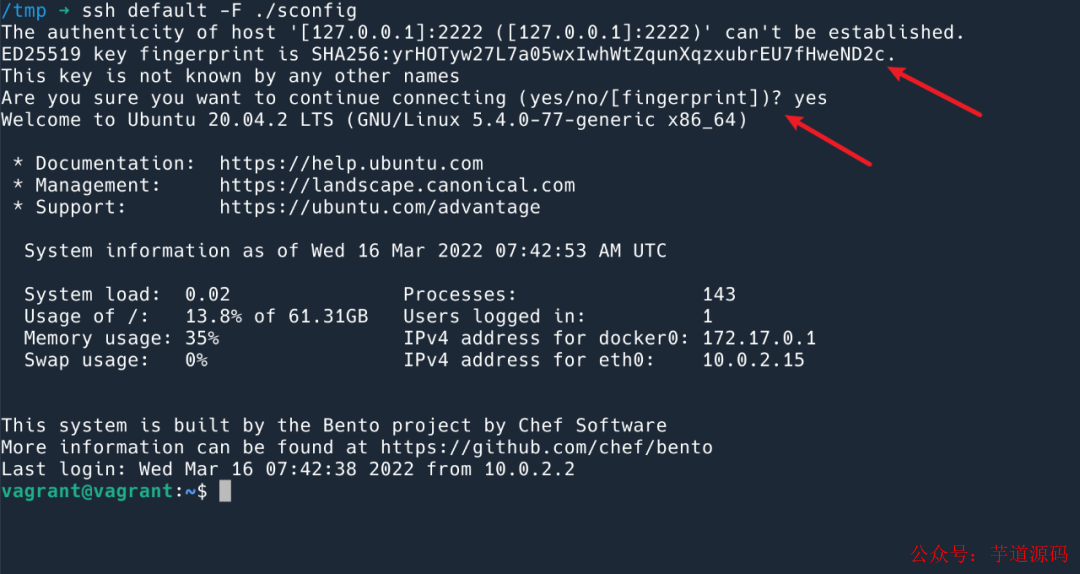
第一次连接到服务器的提示
如果之后这个 key 变了,ssh 客户端就会拒绝连接。
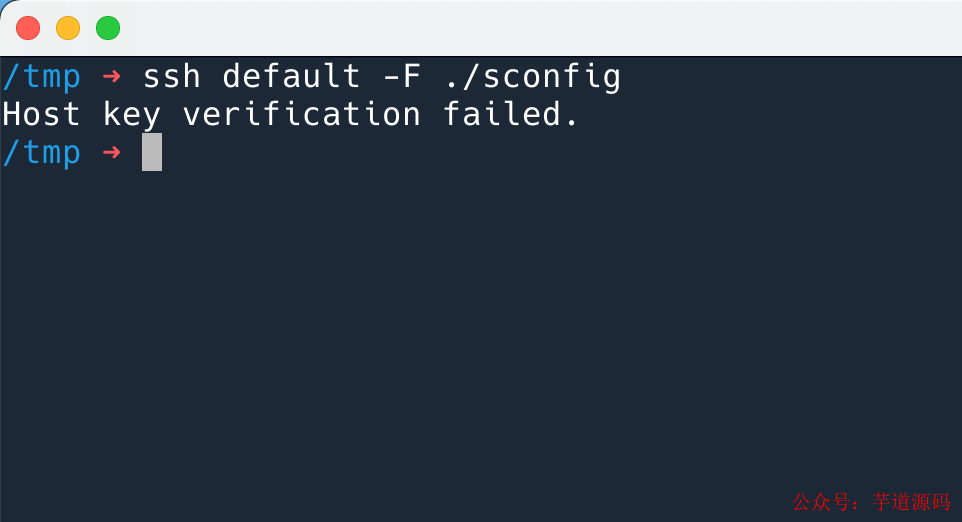
Git 也是通过走 ssh 协议的,所以也是一个双向认证。你在使用 Github 的时候要互相信任对方:
Github 信任你的方式是:你将自己的 pubkey 上传到 GitHub (设置,profile,keys)
你信任 GitHub 的方式是:GitHub 将自己的 pubkey 公布在网上[7]。
4 解决方案
为了实现对应用透明的加密通讯,我们在两个机房各搭建一个 Nginx,这里两个 Nginx 之间通过 mTLS 相互认证对方。应用将请求明文发给同机房的 Nginx,然后 Nginx 负责加密发给对方。对于应用来说,对方机房的组件就如同和自己工作在相同机房一样。最终搭建起来如下图所示。
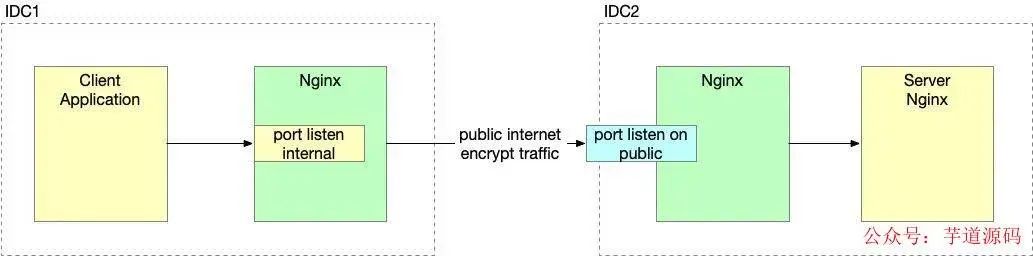
搭建过程
因为用 HTTP 流量来搭建,相关的工具和日志会更友好一些。所以我们会先用 HTTP 将这个通道搭建起来,然后换成 tcp steam。
准备证书
我们一共需要两套证书,一套给 Client,一套给 Server。
因为我们这里主要要解决的问题内部互相信任的问题,不需要开给外面的用户,所以这里我们采用 self signed certificate,即,我们自己做 CA,给自己签发证书。自签发证书的好处是很灵活,方便,坏处是有一些安全隐患(毕竟不像权威机构那样专业)。所以我把这个过程写在博客上,请大家帮忙看看流程有没有问题。
首先我们创建一个 CA 的 key,即私钥。CA 的 key 最好给一个密码保护,每次使用这个 CA 签发证书的时候,都需要输入密码。
生成 key 的命令:
openssl genrsa -des3 -out ca.key 4096输出(其中按照提示输入密码):
Generating RSA private key, 4096 bit long modulus (2 primes)
.............................................................++++
....................................................................................................................................................................................++++
e is 65537 (0x010001)
Enter pass phrase for ca.key:<passphrase>
Verifying - Enter pass phrase for ca.key:<passphrase>命令的解释:
openssl:cert 和 key 相关的操作我们都用 openssl 来完成
genrsa:生成 RSA 私钥
-des3:生成的 key,使用 des3 进行加密,如果不加这个参数,就不会提示让你输入密码
4096:生成 key 的长度
这里我们假设所使用的密码是 hello。
然后我们来生成 CA 的公钥部分,即证书。
openssl req -new -x509 -days 365 -key ca.key -out ca.crt这时会询问你一些信息,比如地区,组织名字之类的。其中,Organization Name 和 Common Name 需要留意。CA 的这一步填什么都可以。Common Name 又简称 CN,就是证书签发给哪一个域名(也可以是 IP)的意思。
输出会是如下所示:
You are about to be asked to enter information that will be incorporated
into your certificate request.
What you are about to enter is what is called a Distinguished Name or a DN.
There are quite a few fields but you can leave some blank
For some fields there will be a default value,
If you enter '.', the field will be left blank.
-----
Country Name (2 letter code) [AU]:
State or Province Name (full name) [Some-State]:
Locality Name (eg, city) []:
Organization Name (eg, company) [Internet Widgits Pty Ltd]:CertAuth
Organizational Unit Name (eg, section) []:
Common Name (e.g. server FQDN or YOUR name) []:
Email Address []:命令的解释:
req:创建证书请求;
-new:产生新的证书;
-x509:直接使用 x509 产生新的自签名证书,如果不加这个参数,会产生一个“证书签名请求”而不是一个证书。
-days 365:证书1年之后过期,也可以省略这个参数,设置为永不过期;
key:创建公共证书的私钥,会被提示输入私钥的密码;
-out:生成的证书。
到这里,我们有了一对 CA 证书,ca.key 和 ca.crt 两个文件。接下来申请 server 端的证书。
Server 端证书依然是先生成一个 key,这里就不需要密码保护了:
openssl genrsa -out server.key 4096然后这里下一步不是直接生成证书,而是生成一个证书请求。但是那些问题依然是要回答一遍的。
openssl req -new -key server.key -out server.csr回答问题的时候要注意两个地方:
Organization Name: 不能和 CA 的一样;
Common Name: 必须要写一个,可以写一个不存在的域名,比如 proxy.example.com。否则,会有错误:“* SSL: unable to obtain common name from peer certificate”。
否则证书无法使用。
到这里其实也可以看出,CA 的证书和其他的证书没有什么不同,也是一个普通的证书而已。
这个 .csr 文件是 Ceritifcate Signing Request,即请求签名。接下来我们使用我们的 CA 给这个 Server 证书签名(作担保!)。
openssl x509 -req -in server.csr -CA ca.crt -CAkey ca.key -set_serial 01 -out server.crt这个命令需要输入 CA key 的密码,就是刚刚说的 hello。
命令的解释:
x509:公有证书的标准格式;
-CA:使用 CA 对其签名;
-CAkey:CA key(没有这个岂不是人人可以用 CA 证书签名了?);
-set_serial 01:签发的序列号,如果证书有过期时间的话,过期之后,可以直接用这个 .csr 修改序列号重新签一个,不需要重新生成 .csr 文件;
如此,就得到了 server.crt 文件。
我们可以使用这条命令验证生成的证书是 ok 的:
# openssl verify -verbose -CAfile ca.crt server.crt
server.crt: OK重复此流程再签发一个 client 端的证书。
结束后,我们有以下内容:
ca.key
ca.crt
CA 的密码,需要保存
server.key
server.crt
server.csr:部署不需要用到,可以只保存在安全的地方即可;
Server 证书签发序列:只保存即可;
client.key
client.crt
client.csr:部署不需要用到,可以只保存在安全的地方即可;
Client 证书签发序列:只保存即可;
然后接下来就可以部署起来了。
搭建远程 Server 端的 Nginx
为了模拟转发到后端应用的场景,这里的 Nginx 不使用静态文件,而是用一个 fastapi 写的样例程序来做后端:
from typing import Optionalfrom fastapi import FastAPIapp = FastAPI()@app.get("/")def read_root(): return {"Hello": "World"}启动的命令是:
uvicorn app:app程序默认会运行在 8000 端口。
然后修改 Nginx 的配置,nginx.conf 不变,我们只修改 default 的配置,将 default rename 成 remote_server,然后修改成成如下配置:
server { listen 443 default_server ssl; listen [::]:443 default_server ssl; server_name _; ssl_certificate /home/vagrant/cert/server.crt; ssl_certificate_key /home/vagrant/cert/server.key; location / { proxy_pass http://127.0.0.1:8000; }这就是一个很简单的 Nginx HTTPS 配置,证书配置上了我们刚刚自己签发的证书:
ssl_certificate:告诉 Nginx 使用哪一个公有证书;
ssl_certificate_key:此证书对用的私钥是什么,服务器需要有私钥才能工作。
证书已经配置好了。这时候我们去 cURL 443 端口会出现错误:“curl: (60) SSL: unable to obtain common name from peer certificate”,cURL 不信任这个服务器的证书。这是当然了,因为这个证书是我们自己作为 CA 签的。
要正常访问,必须使用 cURL --ca ./ca.cert 来告诉 cURL 我们信任这个 CA (所签发的所有证书)。
另外还要注意的是,记得我们之前的 Server 证书是签发给 proxy.example.com 的吗?我们这里必须要访问这个域名才行。需要这样使用:
curl -v https://proxy.example.com --cacert ./ca.crt --connect-to proxy.example.com:443:127.0.0.1:443--connect-to 的意思是,所有发往这个域名的请求,都直接发给这个 IP。
Client 对 Server 的验证就配置好了,接下来再配置 Server 对 Client 的验证。
我们只需要将上面的配置文件改成如下即可:
server { listen 443 default_server ssl; listen [::]:443 default_server ssl; server_name _; ssl_certificate /home/vagrant/cert/server.crt; ssl_certificate_key /home/vagrant/cert/server.key; ssl_verify_client on; ssl_client_certificate /home/vagrant/cert/ca.crt; location / { proxy_pass http://127.0.0.1:8000; }}添加的内容的含义:
ssl_verify_client:需要验证客户端的证书;
ssl_client_certificate:我们信任这个 CA 所签发的所有证书。
这里有一个小插曲:Nginx 的文档上说,ssl_trusted_certificate 和 ssl_client_certificate 这两个配置效果都是一样的,唯一的区别是 ssl_client_certificate 会将信任的 CA 列表发送给客户端,但是 ssl_trusted_certificate 不会发。
发送是合理的,因为客户端如果有很多证书,让客户端一个一个去尝试哪一个能建连是没有意义并且很浪费的。ssl_trusted_certificate 的作用是验证 OCSP Response。但是我尝试了 ssl_trusted_certificate,Nginx 会直接 fail 掉语法检查:
The server fails to start with error: nginx: [emerg] no ssl_client_certificate for ssl_verify_clientb这里发现一个 ticket 询问和我一样的问题:https://trac.nginx.org/nginx/ticket/1902,不过至今没有回复。我以为是 Nginx 版本的 Bug,然后尝试了最新的版本依然是一样的结果。如果读者知道可以指点一下,谢谢。
这样配置之后 reload Nginx,就开启了对客户端的证书验证了。这时候我们继续使用上面那个 cURL,就无法得到响应。
<head><title>400 No required SSL certificate was sent</title></head>Nginx 会要求你提供证书。
如下的 cURL,带上证书,就可以正常拿到响应。
curl -v https://proxy.example.com --cacert ./ca.crt --connect-to proxy.example.com:443:127.0.0.1:443 --cert client.crt --key client.key这样,远端的 Nginx 就配置好了,它会提供证书证明自己的身份,也会要求客户端提供证书进行验证。
接下来搭建本地的 Nginx,将明文请求加密对接到远端的 Nginx。
搭建本地 Client 端的 Nginx
本地机房开启一个 Nginx,监听 80 端口,转发到远程的 443 端口。
配置如下:
upstream remote{ server 127.0.0.1:443;}server { listen 80 default_server; listen [::]:80 default_server; server_name _; location / { proxy_pass https://remote; proxy_ssl_trusted_certificate /home/vagrant/cert/ca.crt; proxy_ssl_verify on; proxy_ssl_server_name on; proxy_ssl_name proxy.example.com; proxy_ssl_certificate /home/vagrant/crt/client.crt; proxy_ssl_certificate_key /home/vagrant/cert/client.key; }}这个配置可以分成两部分看,第一部分,是要验证对方的证书:
proxy_ssl_verify:需要对方提供证书;
proxy_ssl_trusted_certificate:我们只信任这个 CA 签发的所有证书;
proxy_ssl_server_name:不像 cURL 的 --connect-to 选项,这里我们直接指定目标 IP 转发,但是我们使用 SNI 功能来告诉对方我们要连接哪一个 domain,来验证相关 domain 的证书;
proxy_ssl_name:我们需要哪一个 domain 的证书。
然后第二部分是提供自己的证书:
proxy_ssl_certificate:我的证书;
proxy_ssl_certificate_key:我的私钥,不会发送给对方,只是本地 Nginx 自己使用。
然后就可以 cURL 本地的 80 端口了:
curl http://127.0.0.1 -v * Trying 127.0.0.1:80...* TCP_NODELAY set* Connected to 127.0.0.1 (127.0.0.1) port 80 (#0)> GET / HTTP/1.1> Host: 127.0.0.1> User-Agent: curl/7.68.0> Accept: */*> * Mark bundle as not supporting multiuse< HTTP/1.1 200 OK< Server: nginx/1.18.0 (Ubuntu)< Date: Wed, 16 Mar 2022 03:49:05 GMT< Content-Type: application/json< Content-Length: 17< Connection: keep-alive< * Connection #0 to host 127.0.0.1 left intact{"Hello":"World"}可以看到我们从客户端(cURL)发出明文 HTTP 请求,到服务端(fastapi)收到明文 HTTP 请求,两边都不知道中间流量加密过程,但是走公网的部分已经被加密了。就实现了本文开头的需求。
代理 TCP steam
以上是 HTTP 的配置,将其换成 TCP Steam 的代理也很简单,相应的配置修改一下就可以。这里我们以 Redis 服务为例来展示一下配置。
/etc/nginx/nginx.conf
user www-data;
worker_processes auto;
pid /run/nginx.pid;
include /etc/nginx/modules-enabled/*.conf;
events {
worker_connections 768;
}
stream {
ssl_protocols TLSv1 TLSv1.1 TLSv1.2 TLSv1.3; # Dropping SSLv3, ref: POODLE
ssl_prefer_server_ciphers on;
include /etc/nginx/conf.d/*.conf;
include /etc/nginx/sites-enabled/*;
}Remote Server 的配置:/etc/nginx/sites-enabled/remote_server
server {
listen 443 ssl;
proxy_pass 127.0.0.1:6379;
ssl_certificate /home/vagrant/cert/server.crt;
ssl_certificate_key /home/vagrant/cert/server.key;
ssl_verify_client on;
ssl_client_certificate /home/vagrant/cert/ca.crt;
}local_client 的配置:/etc/nginx/sites-enabled/client_server
upstream remote{
server 127.0.0.1:443;
}
server {
listen 80;
listen [::]:80;
proxy_pass remote;
proxy_ssl_trusted_certificate /home/vagrant/cert/ca.crt;
proxy_ssl_verify on;
proxy_ssl_server_name on;
proxy_ssl_name config.example.com;
proxy_ssl on;
proxy_ssl_certificate /home/vagrant/cert/client.crt;
proxy_ssl_certificate_key /home/vagrant/cert/client.key;
}基本上就是把 HTTP 代理换成了 TCP 代理指令。
这样配置好之后,我们就可以用 redis-cli 去连接本地的 80 端口了。
redis-cli -p 80
127.0.0.1:80> get foo
"bar"相关链接:
https://www.cloudflare.com/zh-cn/learning/ssl/what-happens-in-a-tls-handshake/
https://en.wikipedia.org/wiki/Certificate_authority#Validation_standards
https://letsencrypt.org/docs/dst-root-ca-x3-expiration-september-2021/
https://cloud.tencent.com/developer/article/1151919
https://www.kawabangga.com/posts/2353
https://www.youtube.com/watch?v=b9j-sfP9GUU
https://docs.github.com/en/authentication/keeping-your-account-and-data-secure/githubs-ssh-key-fingerprints
欢迎加入我的知识星球,一起探讨架构,交流源码。加入方式,长按下方二维码噢:

已在知识星球更新源码解析如下:
最近更新《芋道 SpringBoot 2.X 入门》系列,已经 101 余篇,覆盖了 MyBatis、Redis、MongoDB、ES、分库分表、读写分离、SpringMVC、Webflux、权限、WebSocket、Dubbo、RabbitMQ、RocketMQ、Kafka、性能测试等等内容。
提供近 3W 行代码的 SpringBoot 示例,以及超 4W 行代码的电商微服务项目。
获取方式:点“在看”,关注公众号并回复 666 领取,更多内容陆续奉上。
文章有帮助的话,在看,转发吧。
谢谢支持哟 (*^__^*)







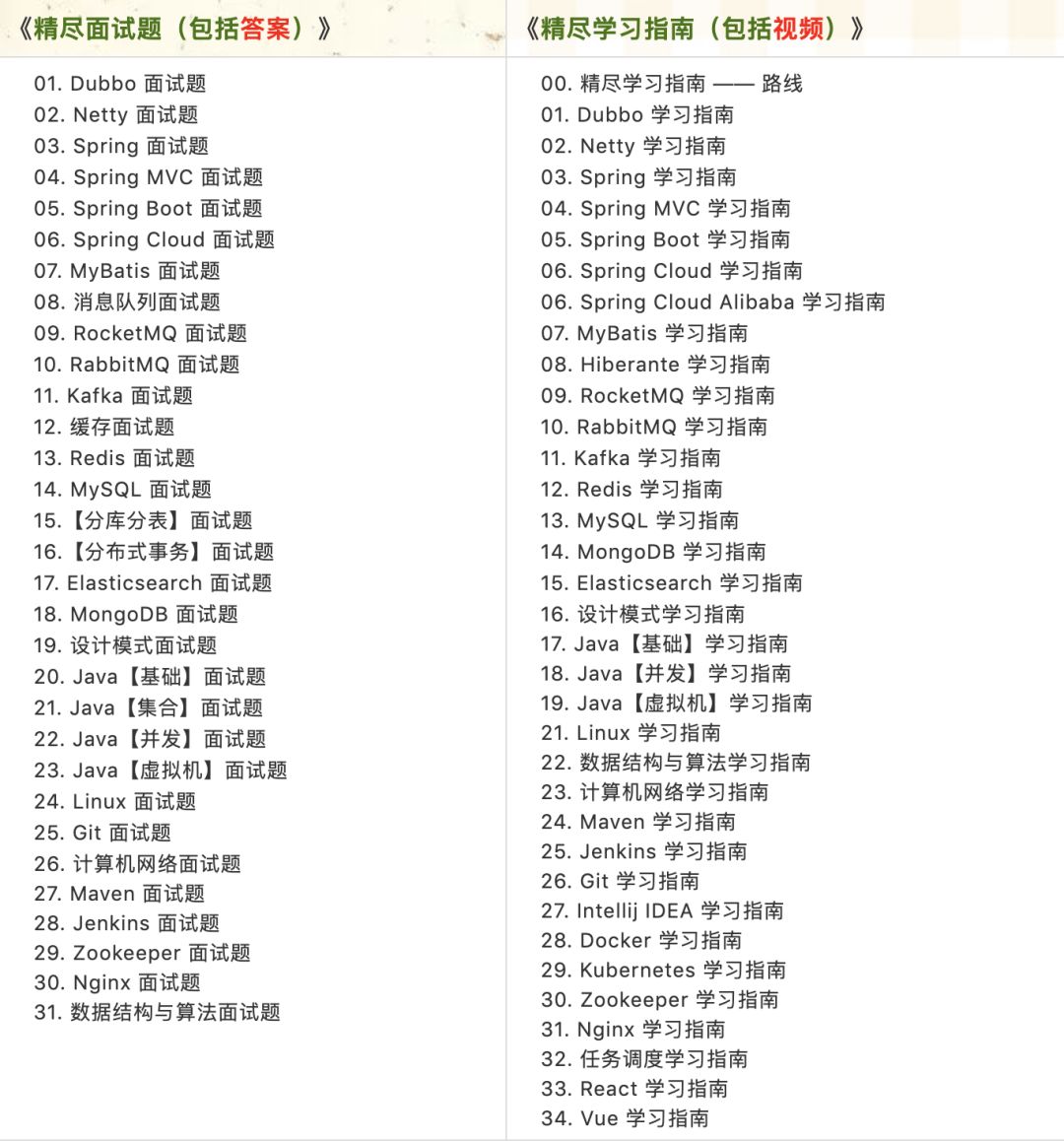
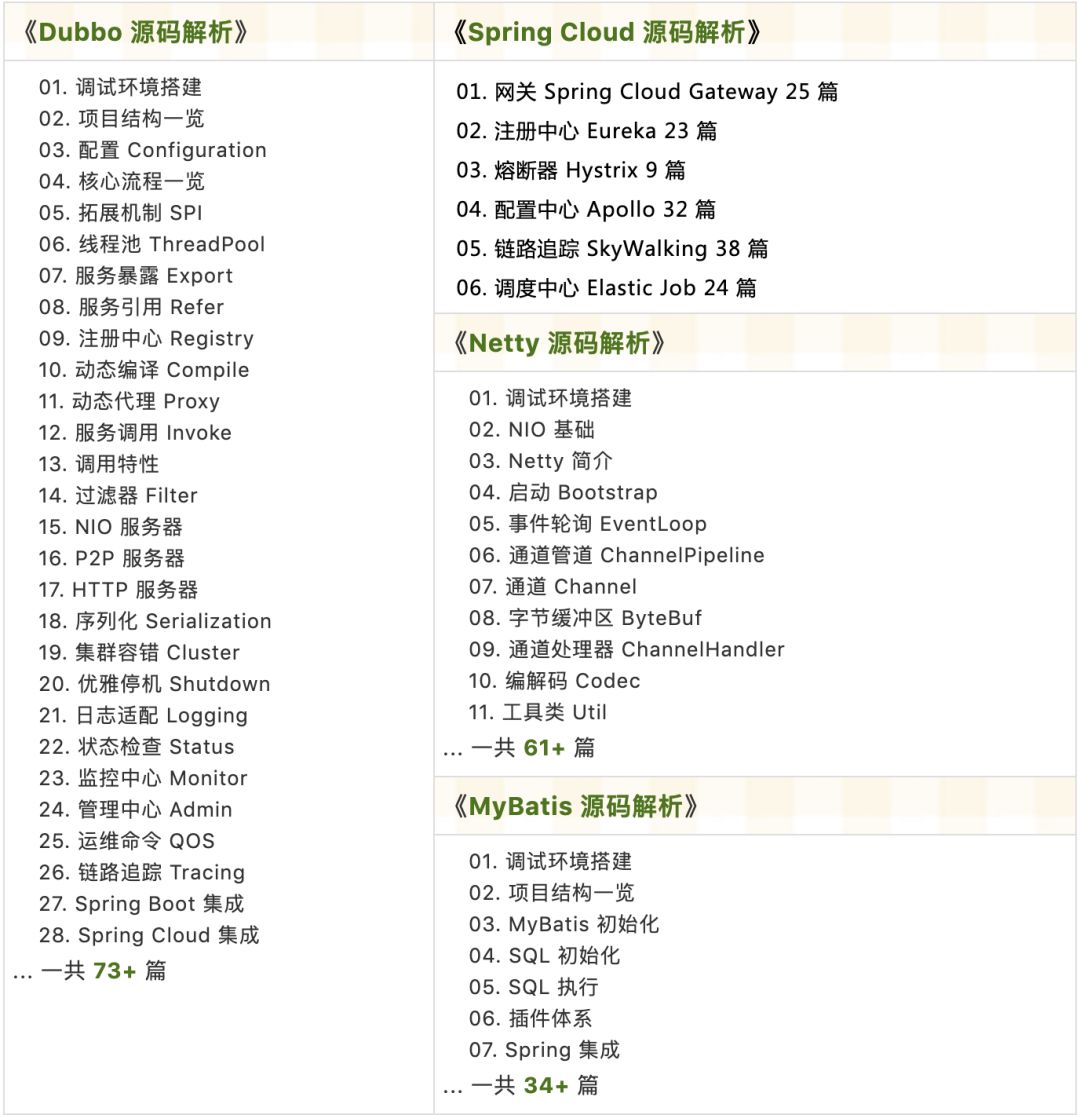
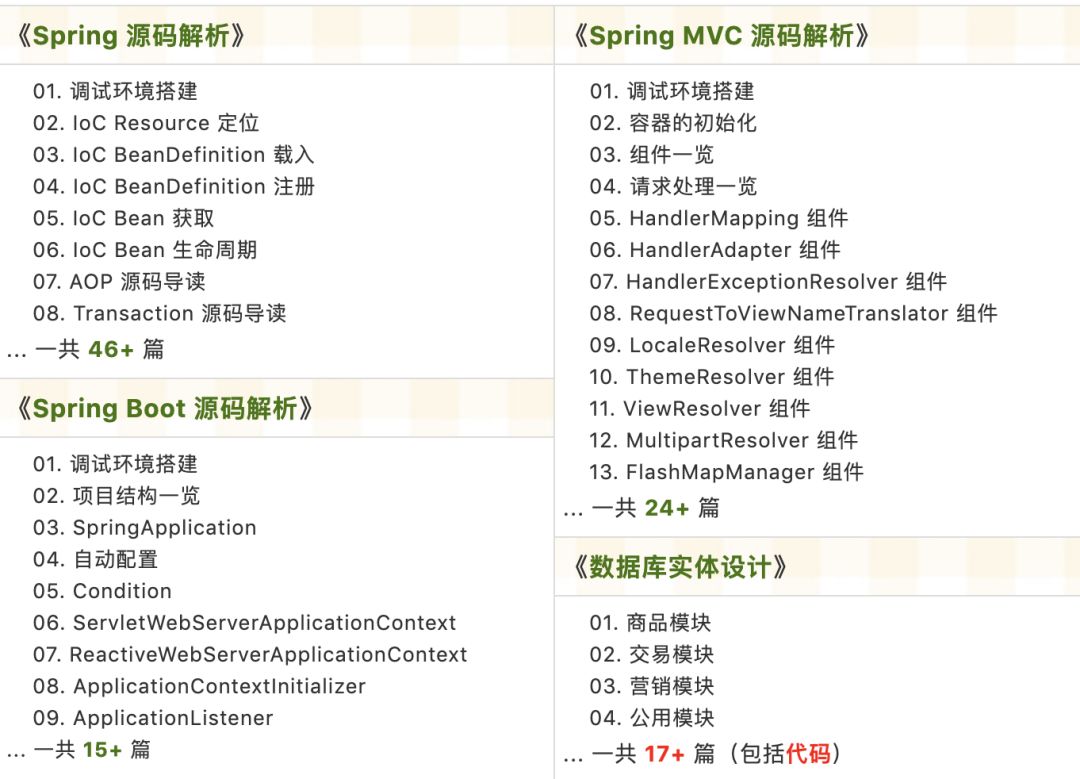
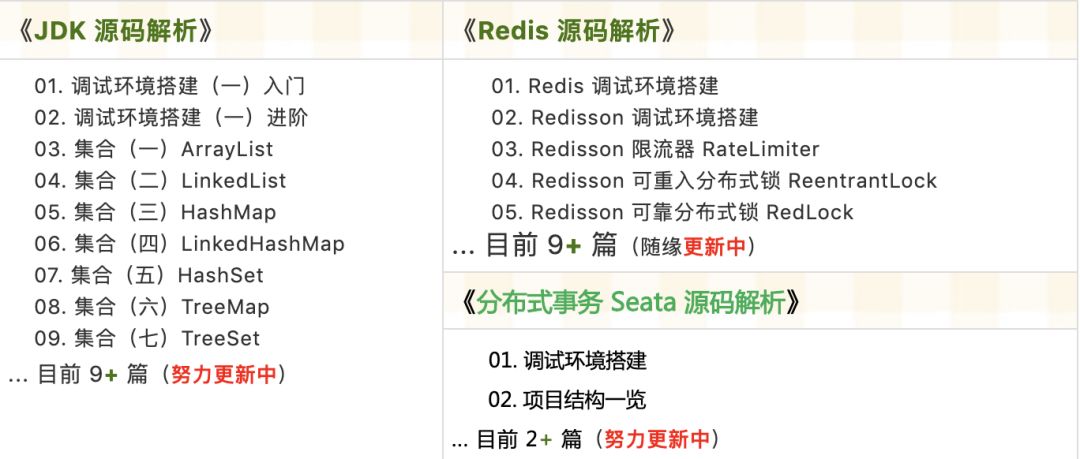














 326
326











 被折叠的 条评论
为什么被折叠?
被折叠的 条评论
为什么被折叠?








